如何用Flash制作盛开花朵的动画?
脚本之家
如何用Flash制作盛开花朵的动画?flash是一款可以制作交互动画设计工具,比如我们想制作盛开花朵的动画,下面小编就为大家整理了Flash制作盛开花朵的动画的详细教程,感兴趣的小伙伴一起动手操作吧。
用Flash制作盛开花朵的动画的教程:
1.启动Flash cs4软件,新建一个flash文件。

2.执行菜单中“修改|文档”命令,在弹出的“文档属性”对话框中设置背景为浅绿色。然后,在选择工具箱中的“椭圆工具”,设置笔触颜色为空白,填充为深蓝色。然后,按住
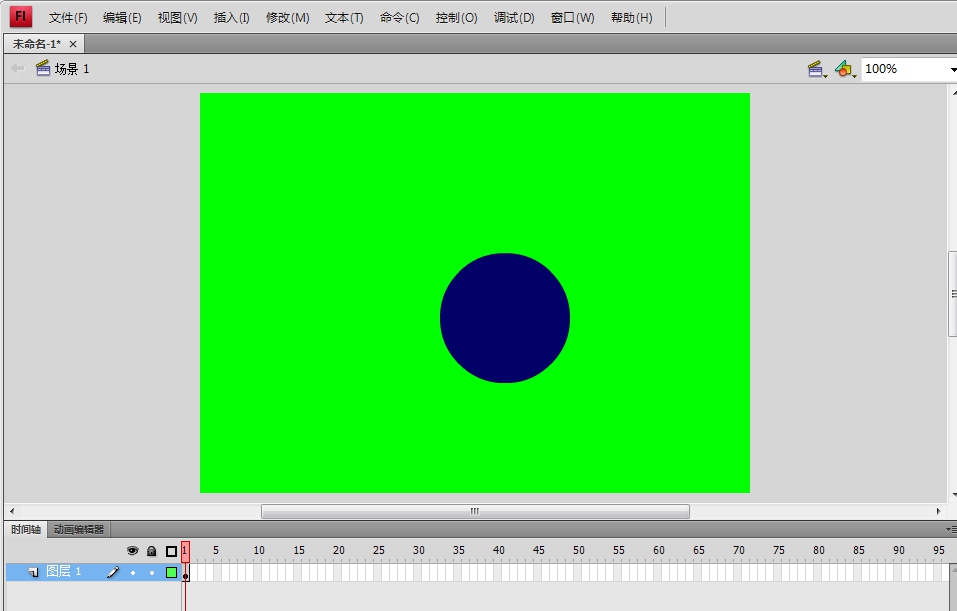
3.执行菜单中的“窗口|对齐”(快捷键)命令,调出“对齐”面板,将圆形置于工作区中心。
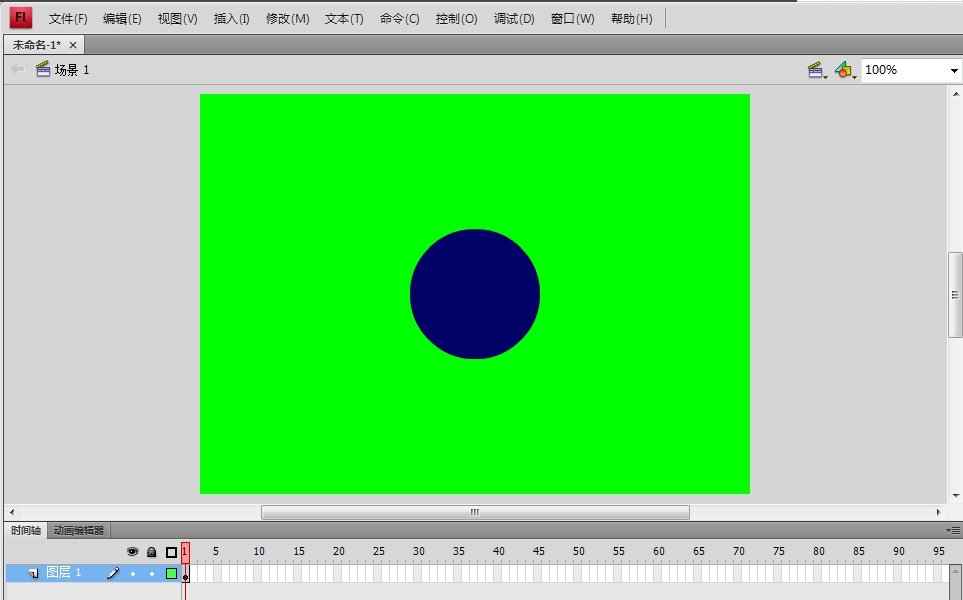
4.右击时间轴的第30帧,执行“插入关键帧”命令,结果如下图。

5.选择工具箱中的“任意变形工具”,调整工作区中的圆形,并将变形后的轴心点移动到下方。

6.执行菜单中的“窗口|变形”命令,调出变形面板,设置旋转角度为30度。然后,单击“重新选区和变形按钮”11次。
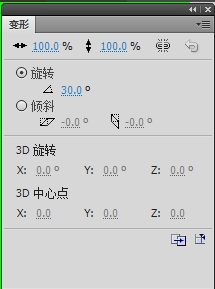
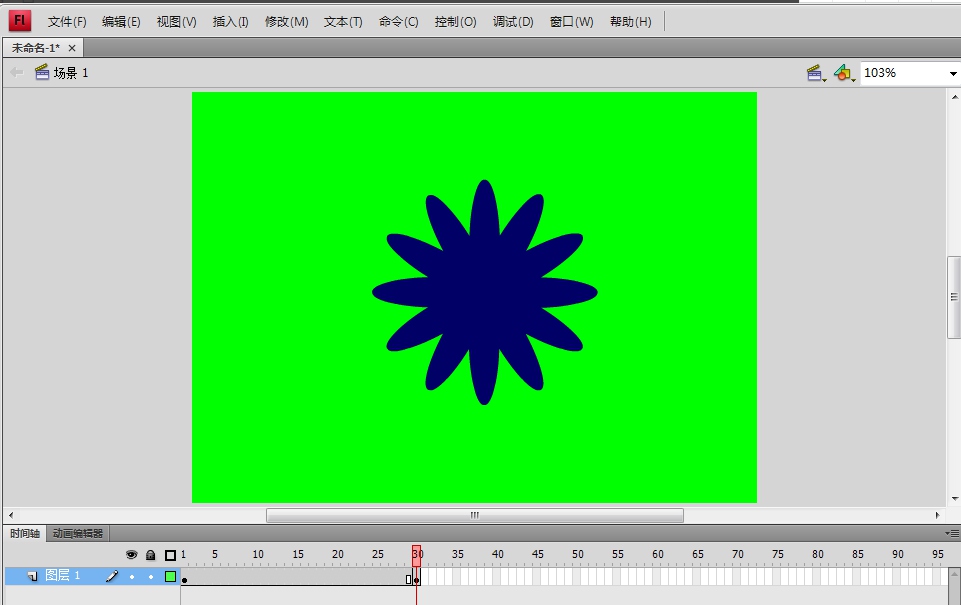
7.执行菜单中的“窗口|颜色”命令,调出红-黄放射状渐变,填充旋转变形的花朵。

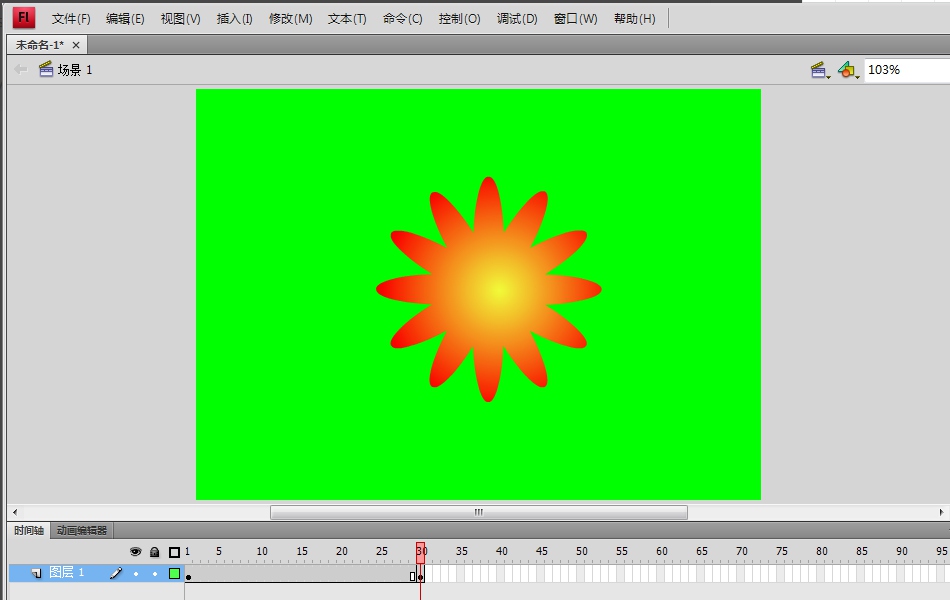
8.右击时间轴第一帧,执行“创建补间形状”命令。
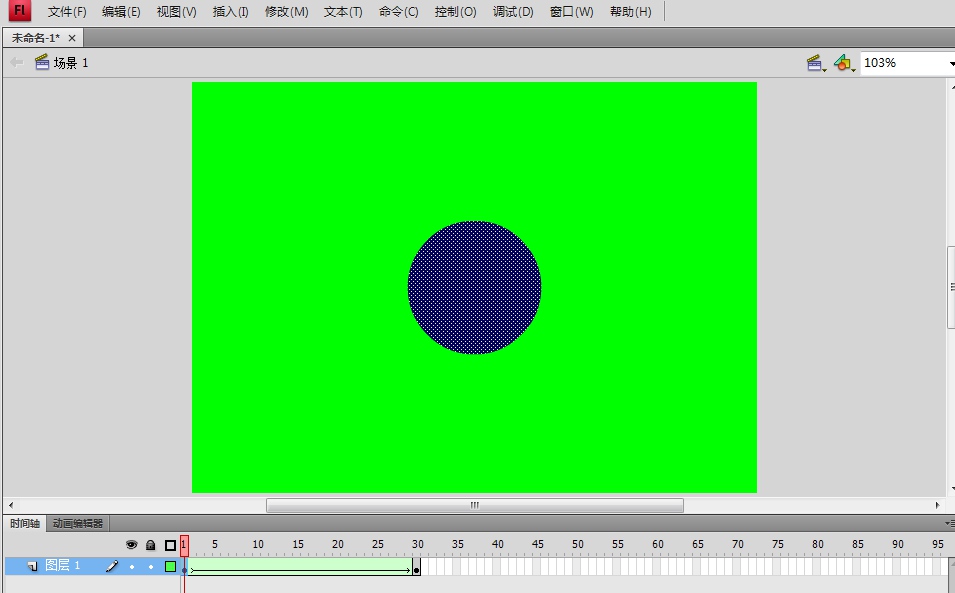
9.执行菜单中的“控制|测试影片”命令,即可得到“盛开的花朵”动画
以上就是小编给大家带来的用Flash制作盛开花朵的动画的教程,更多精彩内容请关注脚本之家网站。

